* 主体类型
* 企业名称
* 信用代码
* 所在行业
* 企业规模
* 所在职位
* 姓名
* 所在行业
* 学历
* 工作性质
请先选择行业
您还可以选择以下福利:
行业福利,领完即止!

下载app免费领取会员


可以将檐底板与其他图元(例如墙和屋顶)关联。 如果更改或移动了墙或屋顶,檐底板也将相应地进行调整。
您还可以创建与其他图元不相关联的檐底板。 要创建非关联屋檐底板,请在草图模式中使用“线”工具。
可以通过绘制坡度箭头或修改边界线的属性来创建倾斜檐底板。 请参见斜表面。
单击“建筑”选项卡
 “构建”面板
“构建”面板  “屋顶”下拉列表
“屋顶”下拉列表 
 (屋顶:檐底板)。
(屋顶:檐底板)。单击“修改 | 创建屋檐底板边界”选项卡
 “绘制”面板
“绘制”面板 
 (拾取屋顶边)。
(拾取屋顶边)。此工具将创建锁定的绘制线。
高亮显示屋顶并单击选择它。
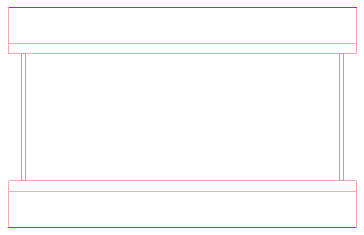
使用“拾取屋顶边”工具选择的屋顶
单击“修改 | 创建屋檐底板边界”选项卡
 “绘制”面板
“绘制”面板 
 (拾取墙),高亮显示屋顶下的墙的外面,并单击进行选择。
(拾取墙),高亮显示屋顶下的墙的外面,并单击进行选择。
用于檐底板线的高亮显示墙
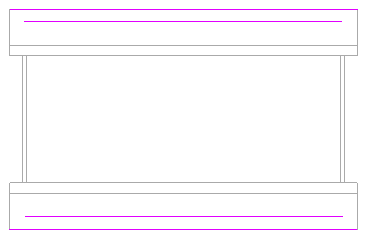
拾取墙后的檐底板绘制线
修剪超出的绘制线,并闭合绘制环。
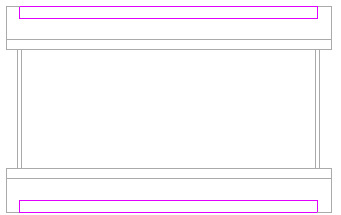
单击
 (完成编辑模式)。
(完成编辑模式)。若要更清楚地观察檐底板,可通过显示墙与屋顶相交的平面视图来创建剖面视图。
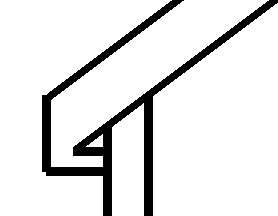
剖面视图中的屋顶、檐底板和墙。
注:“连接几何图形”工具用于连接前一图中的檐底板和屋顶。 为完成图像,请将檐底板连接到墙,然后将墙连接到屋顶。
本文版权归腿腿教学网及原创作者所有,未经授权,谢绝转载。

上一篇:Revit技巧 | Revit自动排布方法过程:Revit中红砖自动排布方法
猜你喜欢
Autodesk Revit 2015 中文简体版下载,序列号+密钥+注册机下载 带离线内容包
Revit技巧 | revit怎么画阳光棚?Revit自适应创建遮阳棚的简单技巧
REVIT2017 族样板文件、项目样板文件、自带族库下载
为什么Revit在新建的楼层平面视图上看不到轴网?怎么才能显示?
Revit自带的不同样板文件,有何区别?
Revit教程| Revit如何将族版本降低版本
最新课程
推荐专题
- 趾板设计新方法:利用Civil3D和Revit玩转趾板参数化
- Revit教程 | Revit在平面视图如何范围显示的图文教程(文/柏慕哲)
- Revit教程 | Revit预算版之基本设置(稿/羊兆亮)
- 酒店项目BIM深化:空调机房(5.关于组合式空调箱设备的说明及精细度表达)
- 酒店项目BIM深化:空调机房(4.新建空调机房工程项目)
- 酒店项目BIM深化:空调机房(设备层空调机房系统图纸分析)
- 酒店项目BIM深化:空调机房(课程说明)
- 允匠装配式支架设计软件(Revit插件)——广大机电BIMer福利!
- 酒店项目BIM建模:暖通专业模型(模型后期处理)
- 酒店项目BIM建模:暖通专业模型(暖通水系统模型-下篇)
相关下载
























































